
可以将压力敏感型绘图板(例如 Wacom 或 MS Surface)与 Blue Pencil 工具结合使用。为获得最佳结果,请确保已安装最新的驱动程序。
将绘图板与 Blue Pencil 结合使用时,可以执行以下操作:
- 使用光笔橡皮擦来擦除笔划(与 Maya 中其他基于笔刷的工具不同)
- 通过增加或减小绘图板上的压力,调整“笔刷”(Brush)和“铅笔”(Pencil)工具的笔划厚度
- 通过增加或减小绘图板上的压力,调整“笔刷”(Brush)和“铅笔”(Pencil)工具的笔划不透明度
- 使用衰减曲线为笔刷、铅笔和橡皮擦工具创建自定义笔划
提示: 对绘图板进行故障排除时,请尝试使用不同的 API 设置;切换到其他 API 可能会获得更好的结果。
将绘图板压力设置与 Blue Pencil 结合使用
右键单击“铅笔”(Pencil) “笔刷”(Brush)
“笔刷”(Brush) 工具(位于 Blue Pencil 工具栏中)上单击鼠标右键,然后激活“对不透明度启用绘图板压力”(Enable Tablet Pressure for Opacity)和“对大小启用绘图板压力”(Enable Tablet Pressure for Size)选项。
工具(位于 Blue Pencil 工具栏中)上单击鼠标右键,然后激活“对不透明度启用绘图板压力”(Enable Tablet Pressure for Opacity)和“对大小启用绘图板压力”(Enable Tablet Pressure for Size)选项。
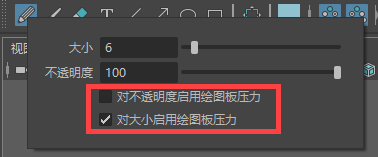
 “笔刷”(Brush)
“笔刷”(Brush) 工具(位于 Blue Pencil 工具栏中)上单击鼠标右键,然后激活“对不透明度启用绘图板压力”(Enable Tablet Pressure for Opacity)和“对大小启用绘图板压力”(Enable Tablet Pressure for Size)选项。
工具(位于 Blue Pencil 工具栏中)上单击鼠标右键,然后激活“对不透明度启用绘图板压力”(Enable Tablet Pressure for Opacity)和“对大小启用绘图板压力”(Enable Tablet Pressure for Size)选项。
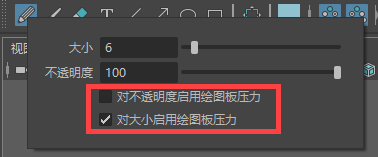
铅笔绘图板压力设置
可以在界面首选项(Interface Preferences)的“绘图板 API”(Tablet API)部分中切换绘图板 API。(请参见(Windows > Settings/Preferences > Preferences > Interface Preferences))另请参见绘图板设置。
使用衰减曲线创建自定义 Blue Pencil 笔划
- 在 Blue Pencil 处于活动状态时,双击“工具箱”(Tool Box)的“上次使用的工具”(Last Used)工具区域中的 Blue Pencil
 图标,或单击 Maya 右上角的“工具设置”(Tool settings)按钮
图标,或单击 Maya 右上角的“工具设置”(Tool settings)按钮 ,打开“Blue Pencil 工具设置”(BluePencil Tool Settings)。
,打开“Blue Pencil 工具设置”(BluePencil Tool Settings)。
- 单击“绘图”(Drawing)区域中的“铅笔”(Pencil)
 、“笔刷”(Brush)
、“笔刷”(Brush) 或“橡皮擦”(Eraser)
或“橡皮擦”(Eraser) 图标,以展开工具的设置。
图标,以展开工具的设置。
- 展开“铅笔”(Pencil)、“笔刷”(Brush)或“橡皮擦”(Eraser)选项区域,显示“衰减”(Falloff)设置,然后单击“启用数字化仪压力”(Enable Tablet Pressure)。
- 从衰减曲线下的选项中选择衰减预设,或通过更改“衰减”(Falloff)栅格中的曲线并修改设置来创建自己的衰减预设。请参见使用衰减曲线自定义 Blue Pencil 笔刷。
- 单击“保存自定义曲线”(Save Custom Curve),将曲线添加到“自定义曲线”(Custom Curve)库。
Blue Pencil 绘图板限制
使用压力敏感型绘图板和 Blue Pencil 时,存在以下已知限制:
- 在启用 Windows Ink 的 Windows 操作系统上使用绘图板时存在两个问题:
- 绘制笔划的开始处存在滞后。
- 在视口中使用手写笔单击不起作用,例如,绘制点或打开文本框。
如果发生上述任一事件,请将界面首选项中的“绘图板 API”(Tablet API)设置为“Wintab”。